どうも、まちだです!
先日、ヘッドセットを新調しました。
ヘッドセットは、オンラインゲームをする際に必須のアイテムですよね。
今まで別のヘッドセットを使用していましたが、フィット感が合わずに新しいヘッドセットを探していました。
ロジクールのヘッドセットを購入してみたところ、頭からズレることなく使えています!
本記事では、私が購入したロジクールのステレオゲーミングヘッドセットG331についてご紹介します。
- 本記事で分かること
- ・ロジクール、ゲーミングヘッドセットG331のレビュー
・ロジクール、ゲーミングヘッドセットG331のメリット・デメリット
・Dell製ノートパソコン、ヘッドセットを認識させる方法
ロジクール、ゲーミングヘッドセットG331のレビュー

私が今回購入したヘッドセットは、ロジクールのステレオゲーミングヘッドセットG331です。

.png)
パッケージ内容は、製品本体、PC用スプリッター(4極メス、3極オス×2)、クイックスタートガイド、保証規定、保証書です。


3.5mm出力ポート搭載のパソコンやゲーム機などに対応しているヘッドセットです。
マイクとイヤホンのジャックが2つある場合は、付属のスプリッターで4極から3極に変換できます。
.png)
私は、5,390円(税込み)で購入しました。
店頭に並んでいたものを即購入したのですが、ネット通販のほうが安かったです…
商品スペックは、下記の通りです。
| 対応機種 | パソコン、タブレット、ゲーム機 (3.5mm出力ポート搭載の機器) |
| 接続 | 有線3.5mmオーディオ (Yスプリッタ付き) |
| サウンド | 2.1ステレオ |
| ドライバー | 50mm |
| マイク | 6mm フリップ ミュート ノイズキャンセリング |
| 周波数特性 | ヘッドフォン部分:20Hz~20kHz マイク部分:100Hz-20kHz |
| 重量(ケーブル除く) | 259g |
| 製品サイズ | 高さ:172mm、幅:82mm、奥行:182mm |
| ケーブル長さ | 2m |
| イヤーパッド素材 | 合成皮革 |
ロジクールのゲーミングヘッドセットG331は、下記写真のようにマイクを上げるだけでミュートにできます。

.png)
マイク使用時は、必ずマイクを下げてから使いましょう。

その他にG331には、マイクの後ろ部分に音量調節のダイヤルがあります。

.png)
パソコンやゲーム機本体の音量をいじらずに、ヘッドセットのみで音量コントロールできるのは便利ですね!
ロジクール、ゲーミングヘッドセットG331のメリット・デメリット

デメリット
・通気性がいまいち
・2~3時間以上連続でつけると耳が痛くなってくる
・マイクの音量が小さめ
ヘッドセットG331はイヤーパッドが合成皮革で柔らかい素材ですが、風呂上りなどに使うと蒸れてしまいます。
.png)
以前使っていたヘッドセットのイヤーパッドも合成皮革でした。
安い製品だったのもありますが、3~4年ほどで合成皮革の表面がボロボロになってしまいました。
通気性を重視するならば、メッシュ製のヘッドセットがおすすめです。
※イヤーパッドがボロボロになった際には、パッドだけ交換もできます。
また、ヘッドセットを長時間つけていると、圧迫されていることによって耳が痛くなりました。
.png)
フィット感に問題はありませんでした。
しかし、圧迫する力が少し強すぎるのかなと思います。
マイクに関して、テストを行ったところ相手側には音量が小さく聞こえるようです。
マイクの音量を少し上げることをおすすめします。
メリット
・ヘッドセットのみでヘッドフォンの音量を調節できる
・ミュートのやり方が簡単
・イヤーカップの角度が変えられる
・価格の割には音質が良い
ヘッドセットG331の左のイヤーカップには、音量調節ができるダイヤルがついています。
ワンタッチでヘッドフォンの音量を調節できます。
また、ヘッドセットG331は、マイクの角度を最大まで上げることでミュートにすることができます。
.png)
ヘッドセットのみで、ヘッドフォンの音量調節とマイクのミュートができるのは便利ですよね。
それに加えて、下記写真のようにイヤーカップの角度を調整できます。
最大までイヤーカップを動かした状態の写真です。

.png)
イヤーカップの角度が調整できるので、フィット感が増します。
音質については、低価格帯の割には良いなと感じました。
.png)
FPSなどのゲームは、足音や環境音が重要になってきます。
物足りないと感じる部分もありますが、問題なく聞くことができました。
Dell製パソコン、ヘッドセットを認識させる方法

最近のパソコンは、ヘッドフォンとマイクを1つのジャックで認識できるようになっています。
パソコンの仕様にユニバーサルオーディオジャックと記載があれば、1つの端子で認識可能です。
.png)
パソコン本体のジャック部分にあるヘッドセットのマークでも、ユニバーサルオーディオジャックなのか確認できます。
プラグについては、ユニバーサルオーディオジャックが4極、ヘッドフォンとマイクが別々になっているのが3極となっています。
下記写真の左(赤いコード)が4極、右(黒いコード)が3極のプラグです。

.png)
端子部分のライン(黒、緑、ピンク)が、それぞれ何本あるかで確認してください。
右の3極のプラグは、ヘッドセットG331の付属品である変換コードです。
それでは、現在私が使っているDell製のノートパソコンで、ヘッドセットを認識させる方法をご紹介していきます。
4極プラグをヘッドセットのジャックに挿すと、自動的にRealtekオーディオの画面が表示されます。
ヘッドセットを選択すると、ヘッドフォンとマイクをパソコンが認識します。
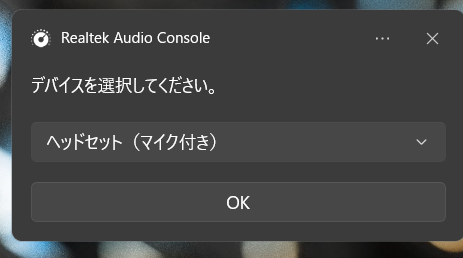
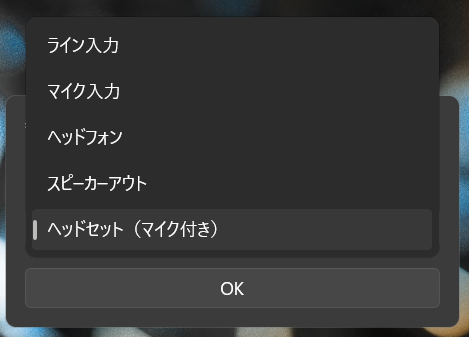
.png)
私の場合、最初の最初でヘッドフォンを選択していたため、マイクが認識されず苦戦しました…
1時間ほど色々試した結果、最初の選択が間違っていることにやっと気づけました。
Realtekオーディオが搭載されているパソコンでヘッドセットが認識されない場合は、Realtekオーディオドライバーのバージョンが古い可能性があります。
詳しくは、下記ページをご参照ください。「Realtekオーディオを搭載したDell PCのオーディオ ジャックにヘッドフォンを接続すると、オーディオが切り替わらない」
もしくは、Maxx Audio Proの設定でヘッドセットが有効になっていないことも考えられます。
こちらも、Dell公式サポートが解決方法を公開していますのでご覧ください。
デル製ノートパソコンおよびデスクトップのWaves Maxxaudio設定で有線マイクの動作を停止できる
まとめ

本記事では、ロジクールのステレオゲーミングヘッドセットG331をご紹介しました。
低価格帯の商品なので、ヘッドセットを初めて購入する方におすすめできる商品です。
1万円以下のヘッドセットですが、安っぽさも感じられず音質も良いものになっています。
また、パソコンではなくswitchなどのゲーム機で使用されたい方にもおすすめです。
低価格帯に抑えるため、最低限の機能のみがついているヘッドセットです。
他にもワイヤレスのヘッドセットなど様々な商品があります。
スペックを確認しながらご検討いただければと思います。
それでは!






コメント